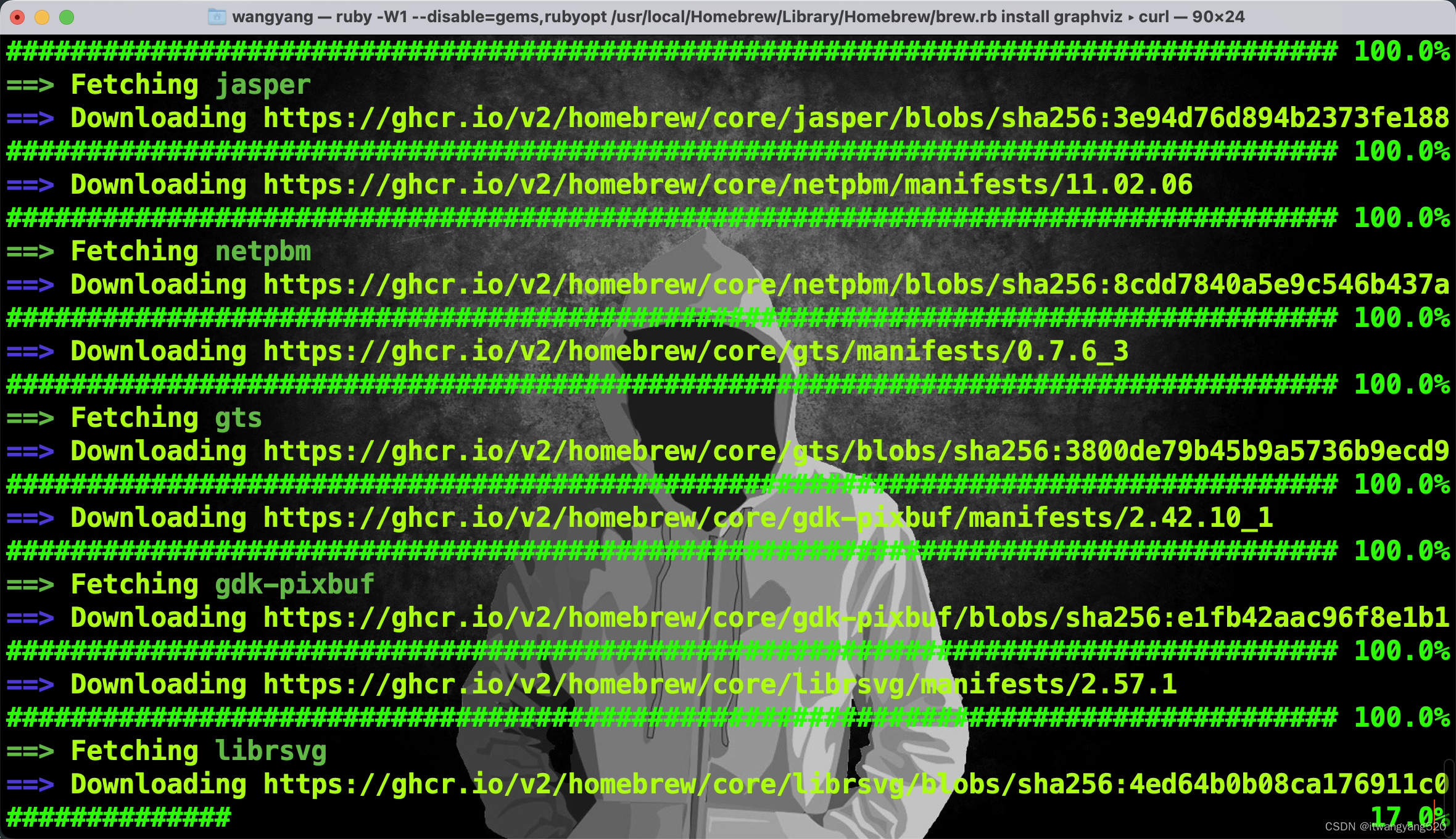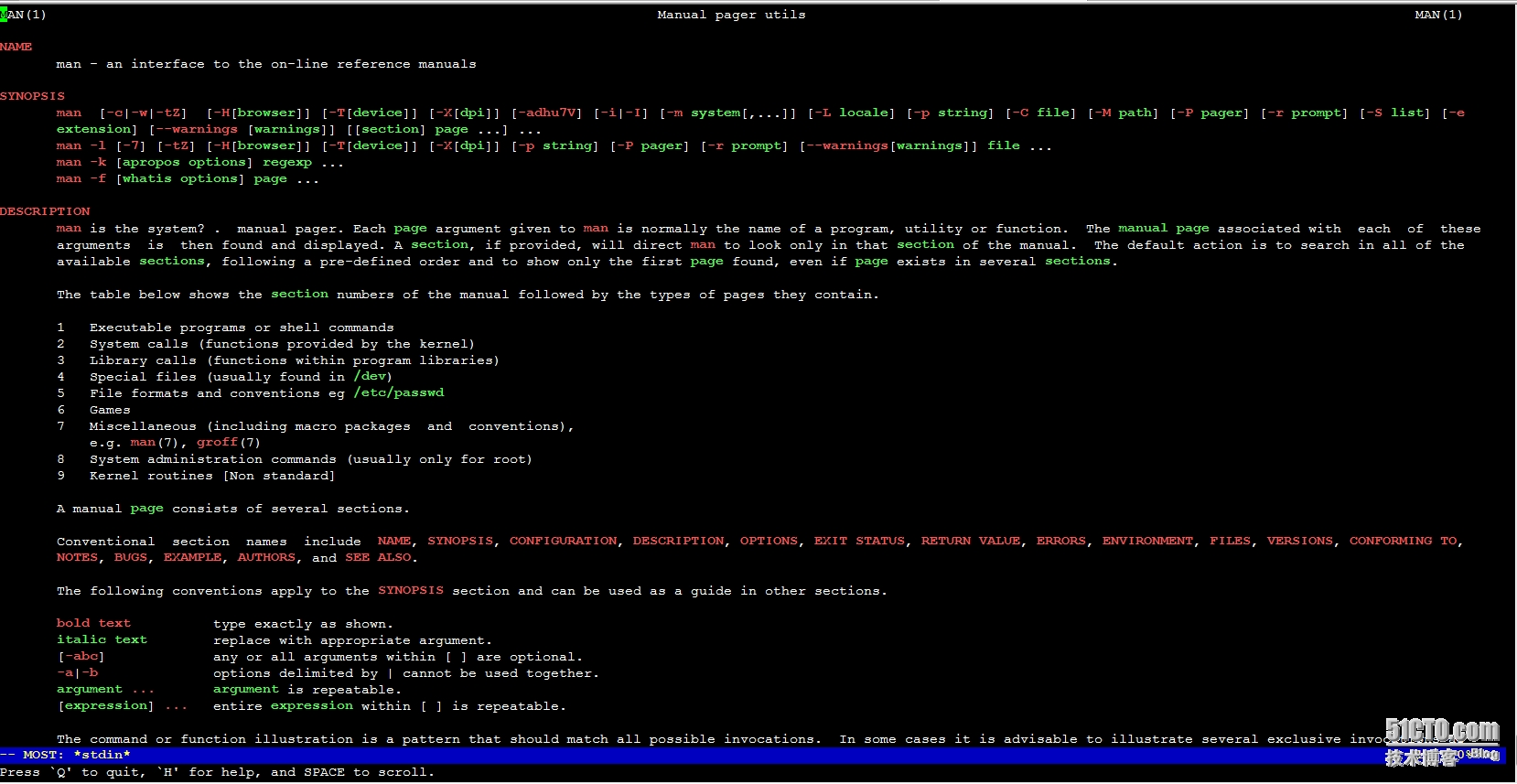HTML
下载HTML.zip
解压HTML.zip,然后将里面的所有文件copy到C:\Program Files\Vim\vimfiles目录下首先,你应该把“ filetype plugin on ”写入你的vimrc。
重启vim。
新建一个test.html文件。用gvim打开按 ";html"看看会有什么结果!注意";html"是英文的分号(;)
css
似乎很久没有关注 Vim 的动向了,在 Vim 脚本列表中找到个非常好的 CSS 颜色显示插件。
这个插件可以很直观的显示 CSS 文件中定义的颜色,如下图所示。这样我们就不用一边用 Vim 写 CSS ,一边查那该死的色表了。

安装这个插件非常简单(继续戳这里下载),只要将这个文件拷贝到
$VIMRUNTIME/after/syntax/
目录下就可以了(没有的话新建一个)。这样说可能不怎么直观,那么 Windows 用户拷贝到
C:\Program Files\Vim\vimfiles\after\syntax\
这个目录下(如果你是默认安装 Vim 的话);而 *ix 系统用户则拷贝到
$HOME/.vim/after/syntax/
这里目录下就可以了。
而代码提示插件用的是AutoComplPop,还在使用DW或者aptana等一些工具的朋友们肯定对代码弹出提示情有独钟,这款插件的功能可以说是有 过之而无不及啊,当然如果你不喜欢这种自动的代码提示的话可以不用装。需要的朋友还是戳这里下载。
Javascript
转载:http://panweizeng.com/archives/359
如果你喜欢vim,平时也写写javascript,那么这篇文章就是为你而写的:)如果你喜欢javascript,但是还没有找到合适的编辑器,那么请give vim a try。
以下假定你对vim已经有所了解,另外所有插件在gnome-terminal中都测试过,在其他终端中应该不会有太大问题。
- 语法高亮-javascript.vim
http://www.vim.org/scripts/script.php?script_id=1491
该插件安装在~/.vim/syntax/目录下。下载后需要修改一个地方,一般javascript编程,折叠层数不需要太深,我自己设置为1,即:
setlocal foldlevel=1。
需要在.vimrc中加入- " 打开javascript折叠
- let b:javascript_fold=1
- " 打开javascript对dom、html和css的支持
- let javascript_enable_domhtmlcss=1
截屏(点击可查看大图)
- 变量标记和检查-mark.vim
http://www.vim.org/scripts/script.php?script_id=1238
该插件安装到~/.vim/plugin/目录。在对变量进行检查和跟踪的时候会很有用,同时还可以防止变量名拼写错误。打开/关闭变量标记的默认快捷键是m。也可以使用v选中一段进行标记。
截屏(点击可查看大图)字典补全-javascript.dict
http://lazy-people.org/browser/project/dotfiles/users/dann/.vim/dict/javascript.dict?rev=122
该字典可以放在任意目录,我一般放在~/.vim/dict/目录中。使用字典补全需要在插入模式下,快捷键是Ctrl+X,然后Ctrl+K。有些javascript内置函数名超长,经常记不住,这时候字典就比较有用。字典其实就是一个普通文件,里面是关键词的列表,一行一个,所以你也可以加入一些你在项目中经常使用的函数。
另外需要在.vimrc中加入- "设置字典 ~/.vim/dict/javascript.dict是字典文件的路径
- autocmd FileType javascript set dictionary=~/.vim/dict/javascript.dict
截屏(点击可查看大图)
YUI自动补全
待续…
- 运行代码片段-spidermonkey
http://www.mozilla.org/js/spidermonkey/
有时想测试一个小东西,没有必要写一个html然后到浏览器去运行,spidermonkey能帮你忙,而且spidermonkey还能作一些很 geek的事情。ubuntu系统安装很简单,sudo apt-get install spidermonkey-bin,其他系统请参考网站的文档。安装完毕后,输入js,则会进入一个js shell,和python类似。输入help()回车,会看到一个简单的帮助。
在vim编写javascript代码后,输入!js %即可执行当前文件的代码。也可以选中一段代码然后执行:’<,'>!js,这样会插入执行结果到当前文件。
截屏(点击可查看大图)语法检查和快速调试-javascriptlint
http://www.javascriptlint.com/
这个工具的代码基于Douglas Crockford’s的jslint,在代码检查方面很强大,可以说非常苛刻。如果从头开始写代码,建议经常用它来检查代码,能明显提高代码的质量。下载时不要从代码库check out最新版本,而是下载稳定的0.3.0版本。
$ cd jsl-0.3.0/src/ #这里的jsl-0.3.0是解压缩目录
$ make -f Makefile.ref all
$ cd Linux_All_DBG.OBJ/
$ cp jsl jscpucfg /home/xp/bin/js/ #/home/xp/bin/js/要拷贝到的目录,可以任意位置
$ cd /home/xp/bin/js/
$ jsl -help:conf > jsl.conf #生成默认配置文件
另外需要在.vimrc中加入- "设置javascriptlint
- autocmd FileType javascript set makeprg=/home/xp/bin/js/jsl -nologo -nofilelisting -nosummary -nocontext -conf '/home/xp/bin/js/jsl.conf' -process %
- autocmd FileType javascript set errorformat=%f(%l): %m
- autocmd FileType javascript inoremap <silent> <F9> <C-O>:make<CR>
- autocmd FileType javascript map <silent> <F9> :make<CR>
使用时使用:make命令即可,或者使用F9快捷键。还需要理解的是quickfix,输入命令help quickfix看以下文档,主要涉及的命令有:cw :cn :cp等。
截屏(点击可查看大图)其他常用插件
- 虽然我不怎么用,但是可能对你有一些帮助
winmanager 类似资源管理器,如果从editplus或者其他图形编辑器转过来的朋友,这个可能很有用。
截屏(点击可查看大图)
minibufexplorer 类似标签页,管理当前打开的文件
Tlist可以显示代码结构
打开网站 取消




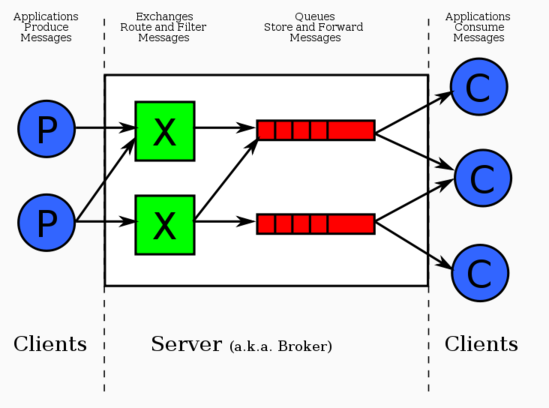

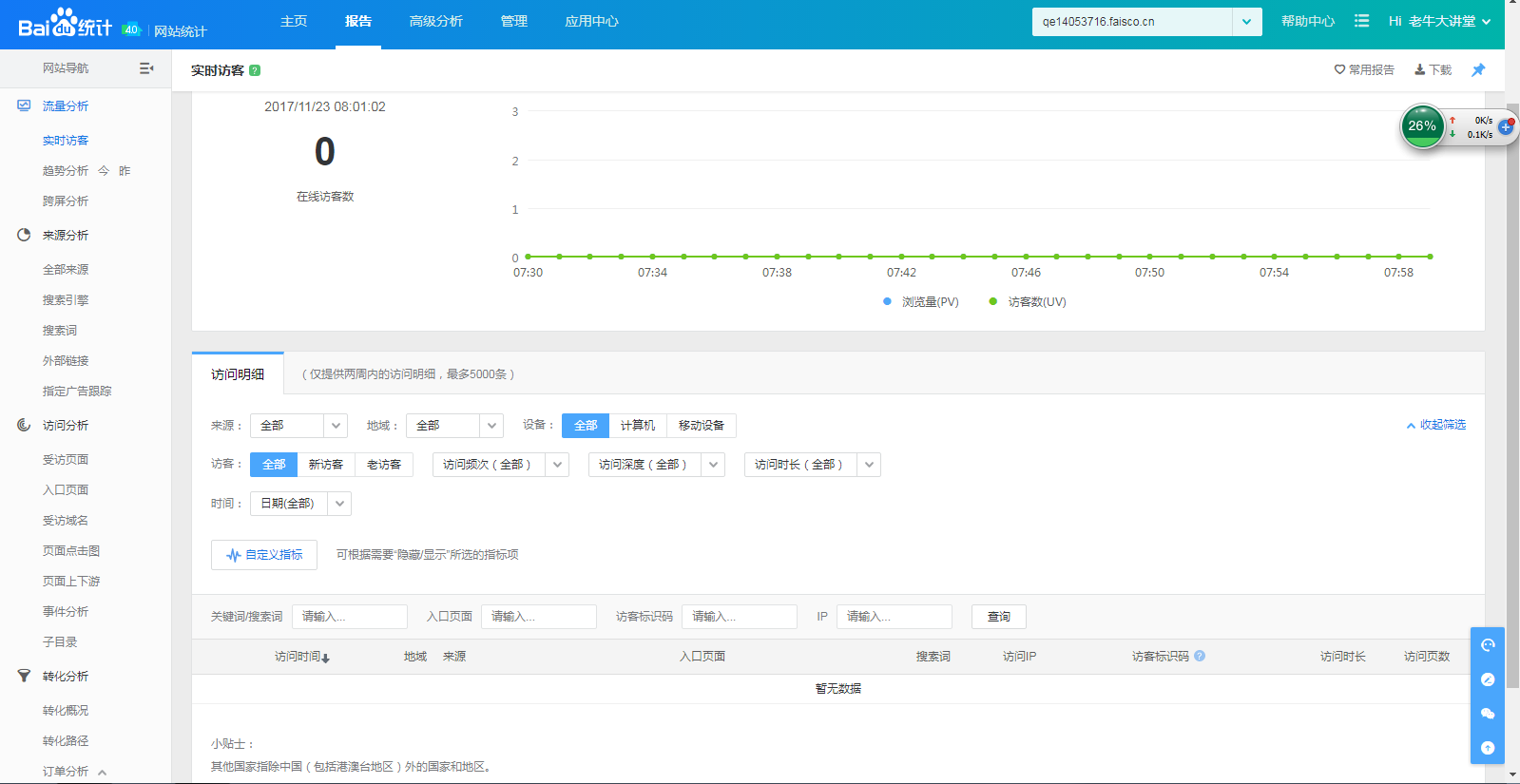


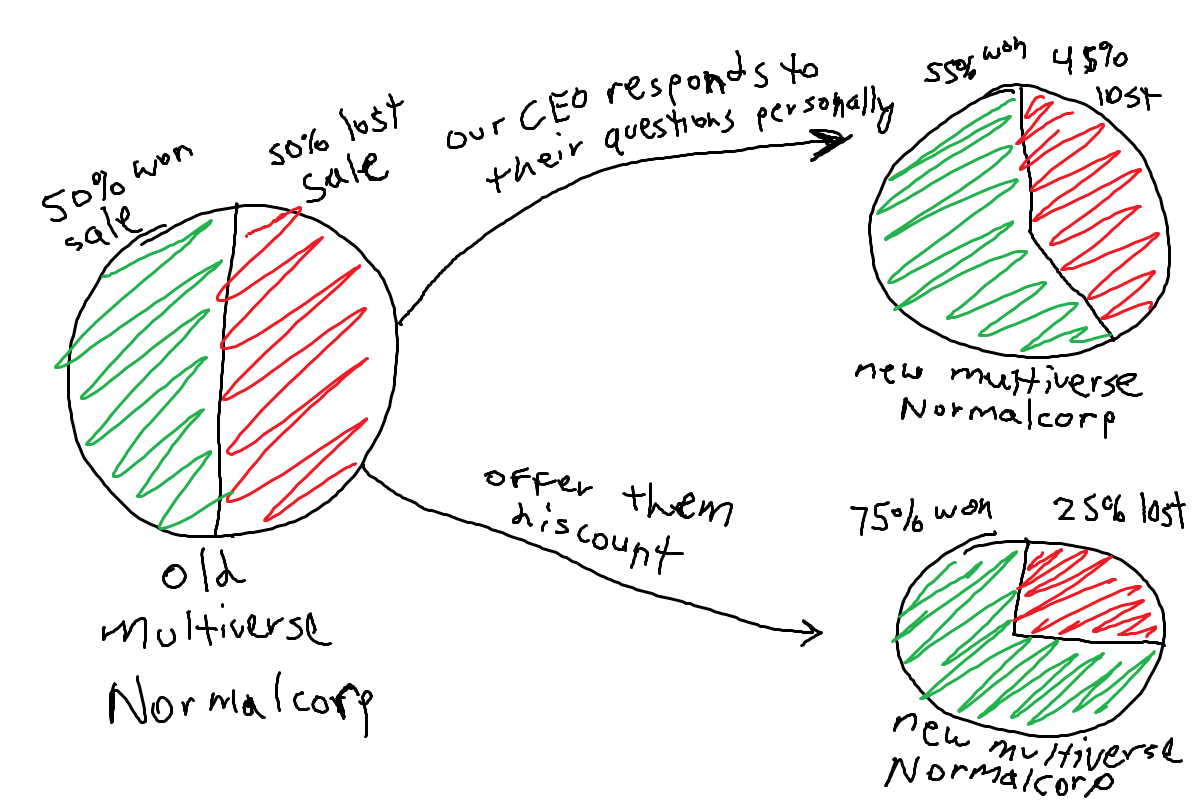

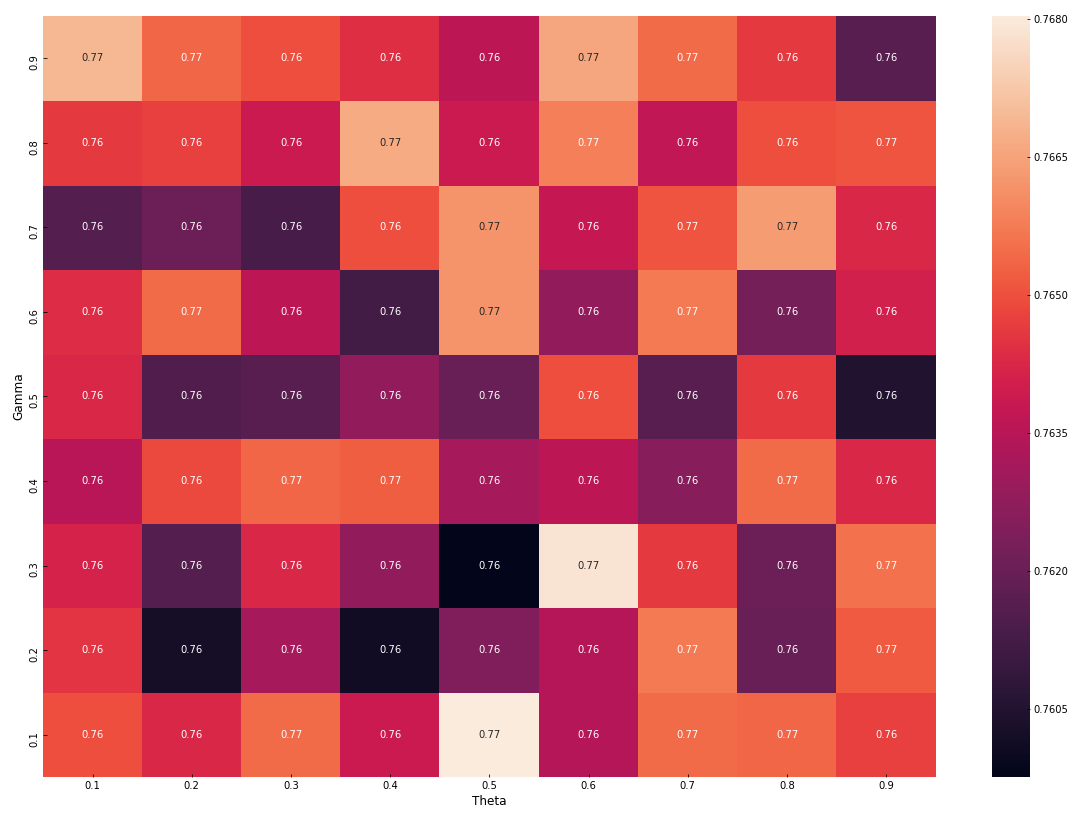

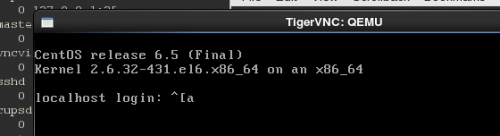

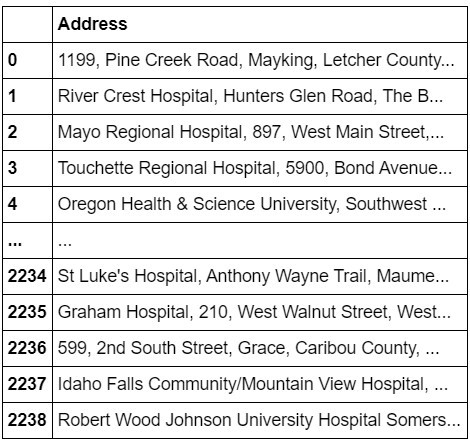
![[Object-C语言随笔之三] 类的创建和实例化以及函数的添加和调用!](http://blog.51cto.com/attachment/201107/144614575.jpg)